PS调色教程:打造唯美暖黄效果的草地外景婚片
10、创建“可选颜色”调整图层,设置参数如图20,得到的图像效果如图21。

图20

图21 11、创建“纯色”调整图层,设置参数如图22,设置完毕后,将颜色填充图层的“混合模式”设为“柔光”,“不透明度”设为11%,使金秋的效果更自然,得到的图像效果如图23。
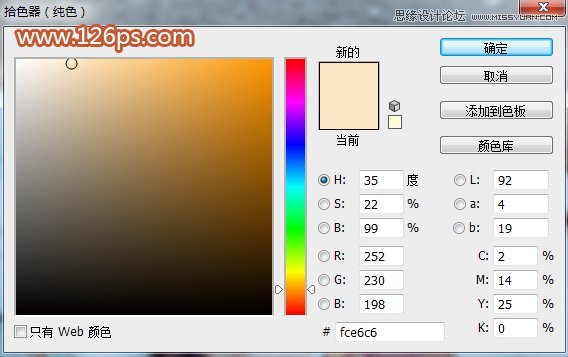
图22

图23 12、创建“色阶”调整图层,设置参数如图24,得到的图像最终效果如下图。

图23

最终效果
10、创建“可选颜色”调整图层,设置参数如图20,得到的图像效果如图21。

图20

图21 11、创建“纯色”调整图层,设置参数如图22,设置完毕后,将颜色填充图层的“混合模式”设为“柔光”,“不透明度”设为11%,使金秋的效果更自然,得到的图像效果如图23。
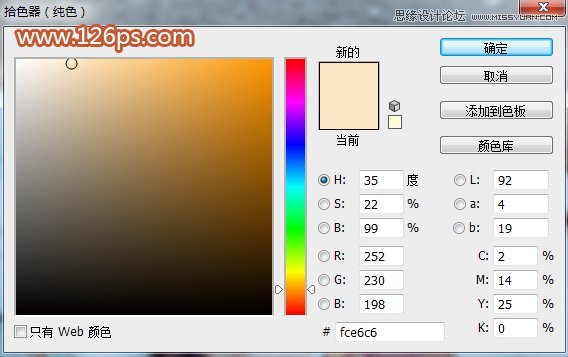
图22

图23 12、创建“色阶”调整图层,设置参数如图24,得到的图像最终效果如下图。

图23

最终效果